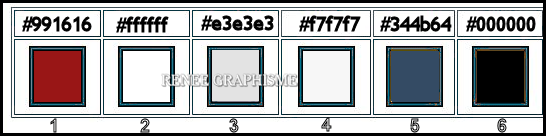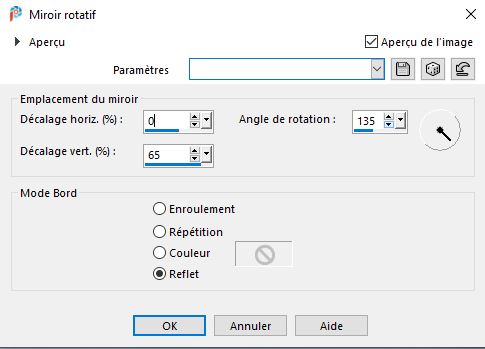|
On commence
Noël 2020
Première partie
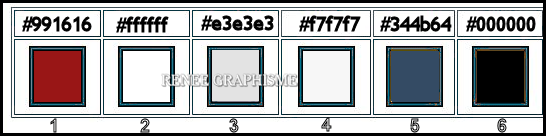
- Styles et textures
– Avant plan couleur No 1 et en Arrière plan couleur No
2
1. Ouvrir une image
de 761 x 1015 pixels – Transparente
2. Pot de peinture
 -
Remplir de la couleur no 1 -
Remplir de la couleur no 1
3. Effets – Mura’s
Seamless – Stipe of Cylinder
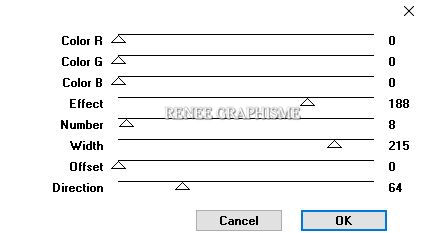
4. Effets – Modules
externes – Penta.com – Jeans 12/4
5. Effets – Effets
de bords – Accentuer
6. Calques – Nouveau
calque raster
7. Sélections
- Charger- Enregistrer une sélection à partir du disque
- Charger la sélection ‘Noel-2020-1’’
8. Pot de peinture
 –
Remplir de Blanc –
Remplir de Blanc
DESELECTIONNER
9. Effets –
Unlimited 2.0 – Twoo Moon - Venitian Blur... Par defaut
10. Calques -
Nouveau calque raster
11. Sélections
- Charger- Enregistrer une sélection à partir du disque
- Charger la sélection ‘Noel-2020-2’’
12. Pot de peinture
 –
Remplir de Blanc –
Remplir de Blanc
DESELECTIONNER
13. Effets –
Unlimited 2.0 – Twoo Moon - Wish it would Rain...Par
defaut
14. Calques -
Nouveau calque raster
15. Sélections
- Charger- Enregistrer une sélection à partir du disque
- Charger la sélection ‘Noel-2020-3’’
16. Pot de peinture
 –
Remplir de Blanc –
Remplir de Blanc
DESELECTIONNER
17.Effets
– Unlimited 2.0 – Twoo Moon -
StringThing.. Par defaut
18. Calques -
Réorganiser déplacer 2 fois vers le bas
- Se placer sur le
calque du Haut de la palette des calques
19. Calques -
Fusionner 2 fois vers le bas
20. Effets – Modules
externes – Alien Skin Eye Candy 5 –Impact –Perspective
Shadow
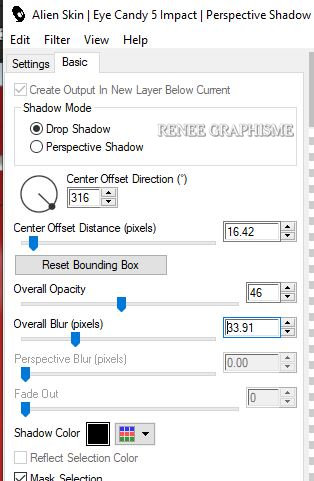
- Ouvrir dans votre
Psp le tube ‘’ ReneeGraphisme- TUBES TUTO NOEL 2020’’
On va en avoir
besoin ne pas le fermer
21. Coller en place
– Tubes ‘’lampe ‘’
22. Coller en place
le tube’’ guirlande ‘’
23. Calques -
Dupliquer
- Bien les placer
24. Fusionner ces 2
calques (2 Guirlandes) et Déplacer au dessus de Raster 1
Vous avez ceci
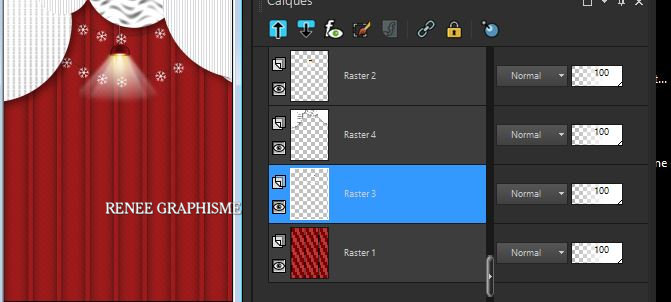
- Se placer sur le
raster 1
25. Calques –
Nouveau calque raster
26.
Sélections - Charger-
Enregistrer une sélection à partir du disque - Charger
la sélection ‘Noel-2020-4’’
27. Pot de peinture
 –
Remplir de Blanc –
Remplir de Blanc
28. Effets – Modules
externes – EyeCandy 4000- Chrome
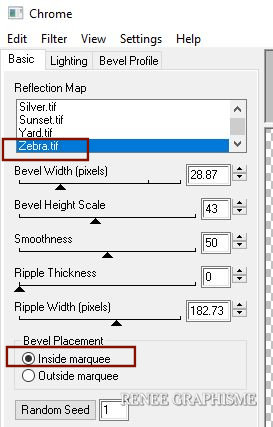
DESELECTIONNER
29. Image - Image en Négatif
30. Calques –
Nouveau calque raster
31.
Sélections - Charger-
Enregistrer une sélection à partir du disque - Charger
la sélection ‘Noel-2020-5’’
32. Pot de peinture
 –
Remplir de la couleur No 3 –
Remplir de la couleur No 3
33. Réglage Flou-
Flou Gaussien à 3
DESELECTIONNER
- Se placer sur le
raster 1
34. Editer copier-
Editer coller comme nouveau calque ‘’Renee_Noel2020-
Cercle rouge’’
- Ne pas le déplacer
35. Propriété du
calque – Mode Recouvrement
36. Calques -
Nouveau calque raster
37.
Sélections - Charger-
Enregistrer une sélection à partir du disque - Charger
la sélection ‘Noel-2020-6’’
38. Pot de peinture
 -
Remplir de Blanc -
Remplir de Blanc
DESELECTIONNER
39. Effets – Alien
skin EyeCandy - Nature- Snow Drift
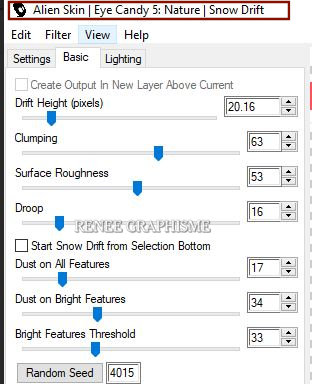 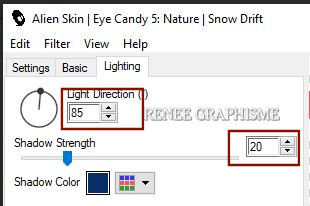
- Reprenez le tube
‘’ ReneeGraphisme- TUBES TUTO NOEL 2020.’’
40. Avec ces tubes
ou d’ autres tubes a votre goût Décorer votre carte
41. Appliquer des
ombres portées a votre goût sur vos tubes
- Tout est en place
42. Calques -
Fusionner les calques visibles
43. Image - Cadre
–Cadre Noël 2020
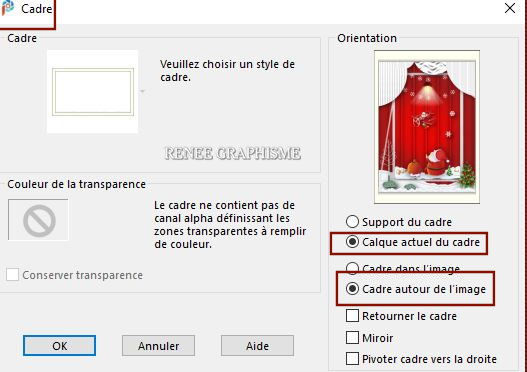
44. Coller mon titre
ou écrire le votre
45. Calques
-Fusionner les calques visibles
Laisser ce travail
de côté pour l’instant ( Si vous désirez vous en servir
comme carte de vœux enregistrer en png)
Seconde partie
- Styles et textures
- Avant plan couleur No 4 et Arrière plan No 5
- Préparer un
dégradé d’avant plan – Mode Linéaire configuré comme
ceci
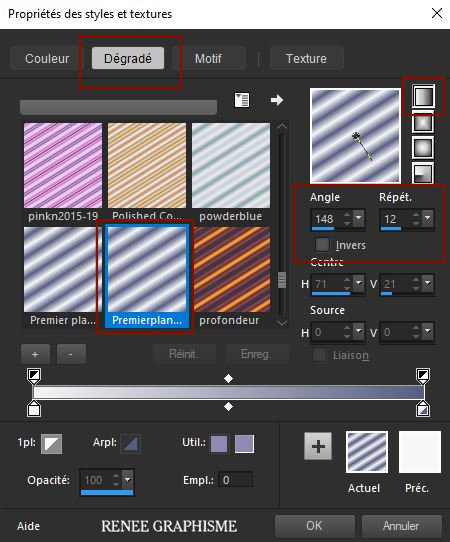
1. Ouvrir une image
de 1205 x 750 – Transparente
2. Pot de peinture – Remplir du dégradé
– Remplir du dégradé
3. Réglage flou-
Flou Gaussien à 22
4. Réglage flou-
Flou Radial
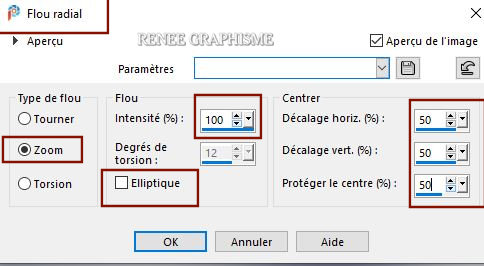
5. Effets – Effets
de Réflexion – Miroir Rotatif
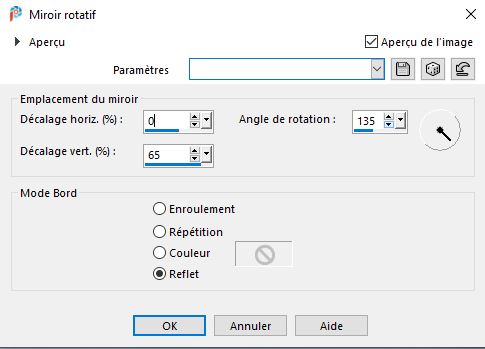
6. Effets- Modules
externes – FM TileTools- Saturation Emboss par défaut
7. Editer copier –
Editer coller comme nouveau calque ‘’
Renee-Noel2020-image etoile’’
8. Effets –
Unlimited 2.0 – FunHouse -Angulate... Par défaut
9. Réglage – Netteté
– Davantage de Netteté
10. Calques -
Fusionner le calque du dessous
11. Calques -
Dupliquer
12. Effets – Modules
externes – Mura’s Seamless – Stripe of Cylinder
13. Effets - Modules
externes –Transparency – Eliminate Black
14. Réglage
Luminosité et contraste – Courbe >> Paramètres choisir
Eclaircir
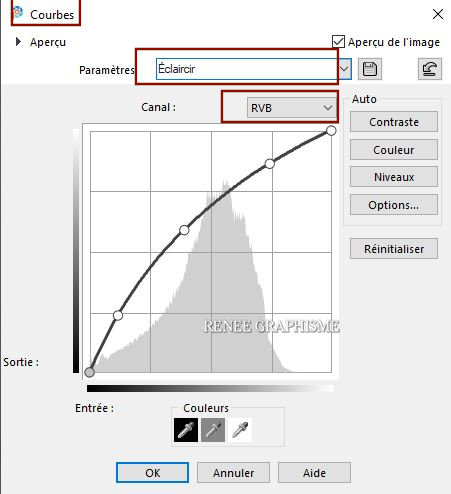
15. Descendre
Opacité du calque à 73
16. Effets – Effets
de distorsion- Miroir Déformant
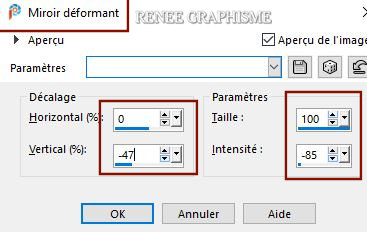
17. Editer copier-
Editer coller comme nouveau calque ‘’
Renee-Noel2020-image-cercles.pspimage’’
18. Objets Aligner -
Haut
- Styles et textures
– Avant plan Noir et Arrière plan couleur No 1
19. Calques –
Nouveau calque raster
20.
Sélections - Charger-
Enregistrer une sélection à partir du disque - Charger
la sélection ‘Noel-2020-7’’
21. Pot de peinture
 –
Remplir de Noir –
Remplir de Noir
22. Réglage Flou-
Flou Gaussien a 45
23. Propriété du
calque - Mode Recouvrement - Opacité a 46
DESELECTIONNER
24. Calques –
Nouveau calque raster
25.
Sélections - Charger-
Enregistrer une sélection à partir du disque - Charger
la sélection ‘Noel-2020-8’’
26. Pot de peinture – Remplir couleur No 1
– Remplir couleur No 1
27. Effets – Modules
externes – Alien Skin EyeCandy 5 – Impact – Glass
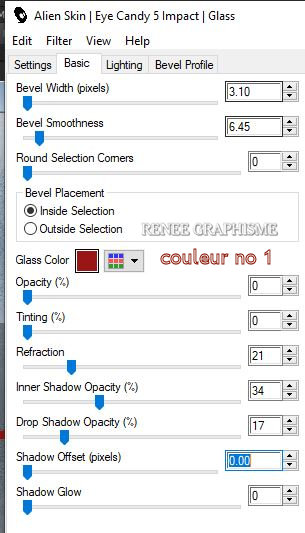
28. Calques -
Nouveau calque raster
29.
Sélections - Charger-
Enregistrer une sélection à partir du disque - Charger
la sélection ‘Noel-2020-9’’
30. Pot de peinture
 –
Remplir de couleur No 1 –
Remplir de couleur No 1
DESELECTIONNER
31. Calques -
Nouveau calque raster
32.
Sélections - Charger-
Enregistrer une sélection à partir du disque - Charger
la sélection ‘Noel-2020-10’’
33. Pot de peinture
 –
Remplir de Noir –
Remplir de Noir
34. Propriété du
calque -Mode Multiplier – Opacité à 65
DESELECTIONNER
35. Editer copier –
Editer coller comme nouveau calques ‘’ Renee_Noel2020-
Noeud.pspimage’’
36. Placer avec ces
mesures
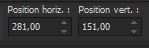 281 /151
281 /151
- Tapez M pour
désactiver outil
37. Calques -
Nouveau calque raster
38.
Sélections - Charger-
Enregistrer une sélection à partir du disque - Charger
la sélection ‘Noel-2020-11’’
39. Pot de peinture
 –
Remplir de Blanc –
Remplir de Blanc
40. Réglage Flou -
Flou gaussien a 8
DESELECTIONNER
41. Calques -
Nouveau calque raster
42.
Sélections - Charger-
Enregistrer une sélection à partir du disque - Charger
la sélection ‘Noel-2020-12’’
- Styles et textures
– Motif choisir le motif or
43. Pot de peinture - Remplir du motif ‘’or’’ configuré comme ceci
- Remplir du motif ‘’or’’ configuré comme ceci
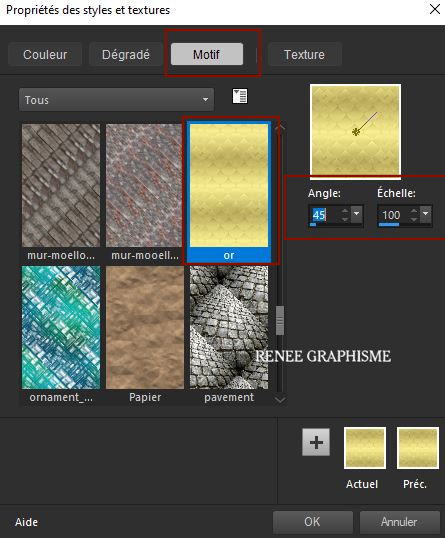
44. Réglage -
Ajouter du bruit – Uniforme
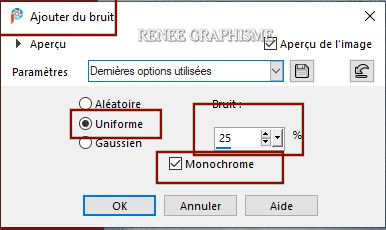
45. Effets – Effets
3 D - Ombre portée - Noir
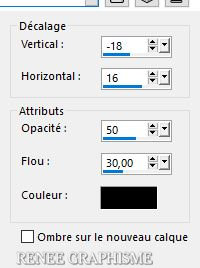
DESELECTIONNER
- Placer vous sur le
raster 2
46. Calques -
Réorganiser – Placer en haut de la pile
- Vous en êtes là
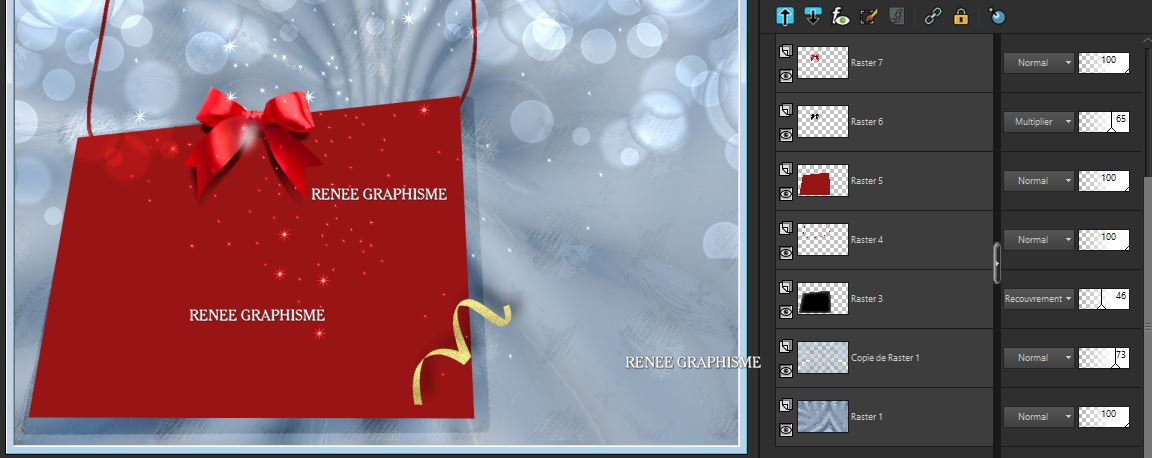
47. Editer copier –
Editer coller comme nouveau calque ‘’
Renee-Noel2020-image-bandes pspimage’’
48. Objets- Aligner
- Bas
49. Ombre portée en
mémoire
50. Calques –
Nouveau calque raster
51. Sélections
- Charger- Enregistrer une sélection à partir du disque
- Charger la sélection ‘Noel-2020-13’’
52. Pot de peinture
 –
Remplir du Motif ''or'' ou ''or2'' ou au choix
avec ces paramètres –
Remplir du Motif ''or'' ou ''or2'' ou au choix
avec ces paramètres
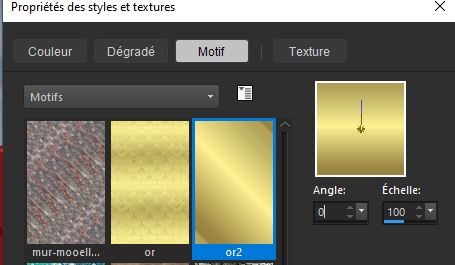
DESELECTIONNER
53. Effets- Effets 3
D – Ombre portée 1/1/85/1 / Noir
54. Editer copier –
Editer coller comme nouveau calque
‘’Renee-Noel2020-image-Titre.pspimage’’( ou le titre 2
ou le votre au choix)
Pour écrire 2020 j'ai utilisé la police ''20th Century
Font''- sélectionné l'intérieur et appliqué motif ''or''
Pour écrire ''noël'' vous avez la police dans le dossier
55. Placer
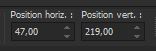 47/219
47/219
Tapez M pour
désactiver outil
-
Activer LE TRAVAIL
DE LA PARTIE 1 laissez plus haut
56. Image -
Redimensionner une fois 60% et une fois a 75 %
57. Editer copier
58. Editer coller
sur le travail de la seconde partie
59. Placer
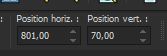 801/70 801/70
60. Effets – Modules
externes – Alien Skin EyeCandy 5 Impact – Perspective
Shadow – Preset : ‘’Renee_Noel2020-shadow’’
61. Image – Ajouter
des bordures de 1 Pixels Rouge
62. Image – Ajouter
des bordures 20 Pixels En blanc
63. Image – Ajouter
des bordures 1 Pixel en rouge
64. Image – Ajouter
des bordures 40 Pixels en blanc
65. Coller le tube''
deco cadre ''
66. Calques -
Fusionner les calques
67. Image -
Redimensionner a 1012 Pixels de large
68. Coller un tube
de personnage si désirez
69. Calques -
Fusionner tous les calques
Joyeux Noël a tous
et toutes


06-09-2020
de jolies polices de
fêtes animées
ici
C'est terminé- Merci
Renée
Écrite le 2020
et
mis en place
le 2020
*
Toute ressemblance avec une leçon existante est une pure
coïncidence
*
N'oubliez pas de remercier les gens qui travaillent avec
nous et pour nous j'ai nommé les tubeurs et
les traductrices Merci
|


 Traduit
Traduit